- אם ה-iCloud שלך לא מציג את כל קבצי ה-Mac, זה ימנע ממך להשתמש בשירות באופן מלא.
- מכיוון ש-iCloud גורם לך אי נוחות מסוימת, אתה עשוי לשקול את pCloud כפלטפורמת אחסון חדשה.
- אם אתה רוצה גישה למדריכי Mac מקיפים יותר, בדוק את שלנו דף תיקון Mac.
- אל תשכח לסמן את המפורט שלנו Mac Hub למידע עדכני נוסף בנושא.

אינטגו הוא ותיק בכל הנוגע לאבטחת Mac, ומביא לך תכונות אבטחה נחקרות ובדוקות כדי להגן על ה-Mac שלך מפני תוכנות זדוניות ואיומי סייבר.
להלן התכונות החשובות ביותר:
- הגנת אנטי וירוס ו-PUP מתקדמת
- VPN עם תעבורה מוצפנת בלתי מוגבלת
- גיבוי אוטומטי של קבצים חיוניים
- כלי נקי יותר, כדי להאיץ את ה-Mac שלך
- תכונת בקרת הורים
אבטח את ה-Mac שלך עם Intego!
אחסון בענן יכול להיות שימושי להפליא, אבל משתמשים רבים דיווחו ש-iCloud Drive ב-Mac לא מציג את כל הקבצים. זו יכולה להיות בעיה, במיוחד אם אתה משתמש באחסון ענן לעתים קרובות, אבל יש דרך לתקן את זה.
מה אני יכול לעשות אם iCloud Drive ב-Mac לא מציג את כל הקבצים?
1. שנה אפשרויות iCloud Drive
- לך ל העדפות מערכת.
- נווט אל iCloud, ואז לחץ על אפשרויות כונן iCloud.
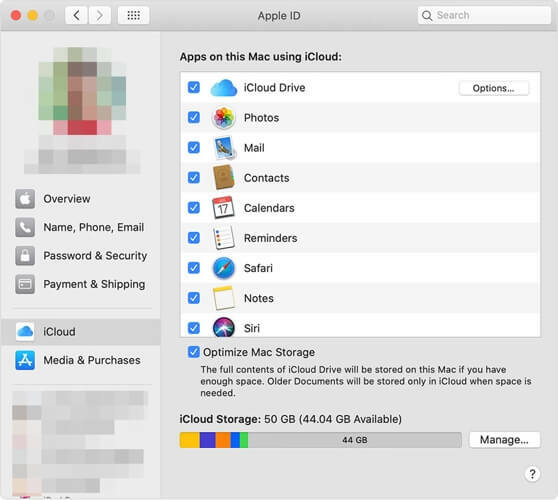
- חשבון הערה מרכזית, מספרים, דפים, ו תצוגה מקדימה.
2. פשוט תחכה לזה
משתמשים רבים דיווחו ש-iCloud Drive לא מציג את כל הקבצים ב-Mac פשוט בגלל שהקבצים לא מסונכרנים. ראוי להזכיר שתהליך הסנכרון יכול לקחת שעות אם יש לך מספר רב של קבצים.
הפתרון היחיד הוא פשוט לחכות לסיום התהליך. כפי שציינו, זה יכול לקחת שעות, לפעמים אפילו ימים, אז אולי עדיף להשאיר את ה-Mac פועל בן לילה ולבדוק אם זה פותר את הבעיה.
3. השתמש בטרמינל
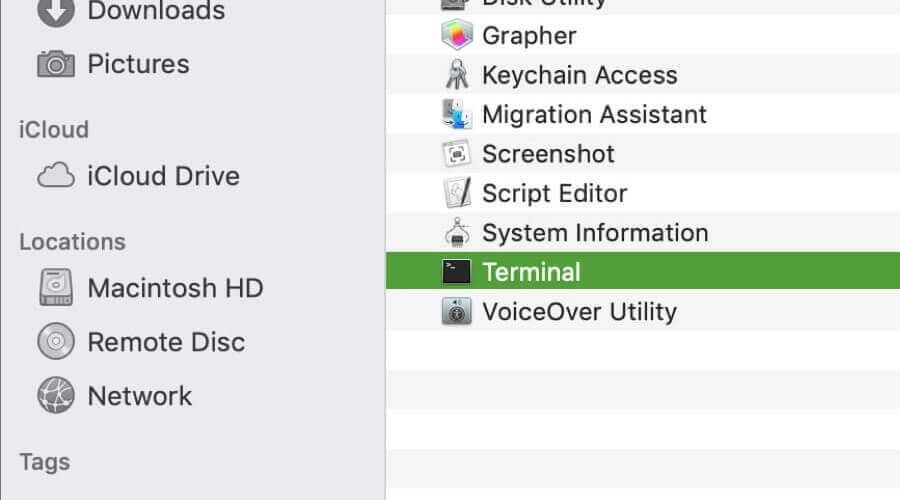
- פתח את ה מָסוֹף.
- הפעל את הפקודות הבאות:
ציפור killall
cd ~/Library/Application Support
rm -rf CloudDocs
3. הפעל מחדש את ה-Mac שלך.
הערה: לפני שתתחיל, אנו ממליצים לך לגבות את הקבצים שאתה מתכנן לאחסן ב-iCloud, במיוחד אלה ששונו אך לא מעודכנים ל-iCloud.
לאחר אתחול ה-MacBook, תהליך הסנכרון אמור להתחיל מיד. עלינו להזכיר שתהליך סנכרון יכול לקחת כמה שעות, אז היו סבלניים.
אם תרצה, תוכל לעקוב אחר תהליך הסנכרון באמצעות ה brctl log -w פקודה.
4. שנה את פתרון האחסון בענן שלך
iCloud היא פלטפורמת ברירת המחדל לאחסון בענן עבור מכשירי אפל, אך יש הרבה פתרונות אחרים שיכולים להציע תנאים טובים אפילו יותר.
לדוגמה, אנו ממליצים pCloud, שירות שהוא מציע אחסון עבור מכשירי Windows ו-Mac, כך שהרבה יותר טוב אם יש לך גאדג'טים משני העולמות בבית.
יש לך שתי אפשרויות אפשריות, אחסון ה-Premium מציע 500 GB וה-Premium Plus מבטיח 2 TB. הקבצים שלך יהיו בטוחים לחלוטין מכיוון שכל אחד מהם מאוחסן ב-5 עותקים בשרתים שונים.
אתה יכול לבדוק את הפלטפורמה מכיוון ש-pCloud מציעה נסיונות אך היא מכוסה גם במדיניות החזר כספי.
⇒קבל pCloud
אלו הפתרונות שעבדו לתיקון הבעיה של iCloud שלא מראה את כל הקבצים. אם מצאתם אותם מועילים, אל תהסס להשאיר לנו תגובה למטה.
שאלות נפוצות: למידע נוסף על בעיות iCloud ב-Mac
- מדוע ה-iCloud שלי לא מתחבר ל-Mac שלי?
הסיבה הנפוצה ביותר לכך ש-iCloud לא מתחבר ל-Mac שלך היא התנגשות עם החשבונות שבהם אתה משתמש. כדי לתקן זאת, נווט אל העדפות מערכת, לחץ על שם זיהוי של אפל, והזן מחדש את האישורים שלך.
- איך אני מחבר את iCloud למק שלי?
כדי לחבר את ה-iCloud שלך ל-Mac שלך, אתה יכול פשוט ללחוץ על הלוגו של אפל, בחר העדפות מערכת, ולאחר מכן הפעל את המתג ליד iCloud, והיכנס לחשבון שלך.
- כיצד אוכל לאפס את ה-iCloud שלי ב-Mac?
כדי לאפס את iCloud ב-Mac, תצטרך ללחוץ על הלוגו של אפל מהפינה השמאלית העליונה של המסך, לחץ העדפות מערכת, ולחץ על התנתק לחצן ליד iCloud ולאחר מכן לחץ לִמְחוֹק בחלון המוקפץ.
הערת העורך: פוסט זה פורסם במקור במאי 2020 ומאז שופץ ועודכן לרעננות, דיוק ומקיפות.


